斯沃6.2使用说明
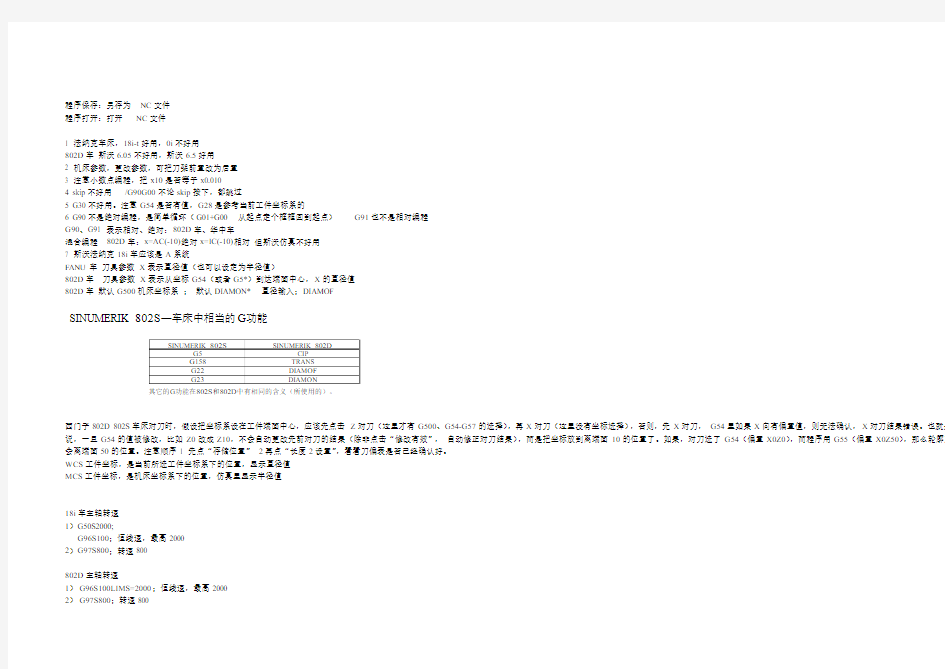

程序保存:另存为NC文件
程序打开:打开NC文件
1 法纳克车床,18i-t好用,0i不好用
802D车斯沃6.05不好用,斯沃6.5好用
2 机床参数,更改参数,可把刀架前置改为后置
3 注意小数点编程,把x10是否等于x0.010
4 skip不好用/G90G00不论skip按下,都跳过
5 G30不好用。注意G54是否有值,G28是参考当前工件坐标系的
6 G90不是绝对编程,是简单循环(G01+G00 从起点走个框框回到起点)G91也不是相对编程
G90、G91 表示相对、绝对:802D车、华中车
混合编程802D车:x=AC(-10)绝对x=IC(-10)相对但斯沃仿真不好用
7 斯沃法纳克18i车应该是A系统
FANU车刀具参数X表示直径值(也可以设定为半径值)
802D车刀具参数X表示从坐标G54(或者G5*)到达端面中心,X的直径值
802D车默认G500机床坐标系;默认DIAMON* 直径输入;DIAMOF
SINUMERIK 802S—车床中相当的G功能
其它的G功能在802S和802D中有相同的含义(所使用的)。
西门子802D 802S车床对刀时,假设把坐标系设在工件端面中心,应该先点击Z对刀(这里才有G500、G54-G57的选择),再X对刀(这里没有坐标选择),否则,先X对刀,G54里如果X向有偏置值,则无法确认,X对刀结果错误。也就是说,一旦G54的值被修改,比如Z0改成Z10,不会自动更改先前对刀的结果(除非点击“修改有效”,自动修正对刀结果),而是把坐标放到离端面10的位置了。如果,对刀选了G54(偏置X0Z0),而程序用G55(偏置X0Z50),那么轮廓就会离端面50的位置。注意顺序1 先点“存储位置”2再点“长度2设置”,看看刀偏表是否已经确认好。
WCS工件坐标,是当前所选工件坐标系下的位置,显示直径值
MCS工件坐标,是机床坐标系下的位置,仿真里显示半径值
18i车主轴转速
1)G50S2000;
G96S100;恒线速,最高2000
2)G97S800;转速800
802D主轴转速
1)G96S100LIMS=2000;恒线速,最高2000
2)G97S800;转速800
也可以
N10 G25 S12 ;主轴转速下限:12转/分钟N20 G26 S700 ;主轴转速上限:700转/分
3)FANUC G90不是绝对编程,是简单循环(G01+G00 从起点走个框框回到起点)G91也不是相对编程4)FANUC车混合编程G00X20W-20;U、W相对坐标,对应X、Z
01组G代码笔记见数控车削技术–教案笔记1
G00只能快速移动,不能切削工件。常常是折线
凸的为G03
凹的为G02
G75 X0Z0 换回换刀点
3)G96S100LIMS=2000;恒线速,最高2000 4)G97S800;转速800
也可以
N10 G25 S12 ;主轴转速下限:12转/分钟N20 G26 S700
;主轴转速上限:700转/分
G33 螺纹恒螺距的螺纹切削笔记见数控车削技术–教案笔记2
功能用G33功能可以加工下述各种类型的恒螺距螺纹:
? 圆柱螺纹
? 圆锥螺纹
? 外螺纹/内螺纹
? 单螺纹和多重螺纹
? 多段连续螺纹前提条件:主轴上有位移测量系统。
G33一直有效,直到被G功能组中其它的指令(G0,G1,G2,G3,…)取代为止。
对刀
1)单击,切换到“测量刀具界面”,然后点击软键,进入如图8-4-1-9界面:
2)点击操作面板上的按钮,进入手动状态;
3)试切端面;
4)点击,切换到测量Z的界面,在“Z0”后的输入框中填写“0”,按下键,单击软键;
至此,完成了Z方向上的刀具参数设置,并且刀具表中信息类似于图8-4-1-11所示:
图8-4-1-10 图8-4-1-11
5)试切零件外圆,并测量被切的外圆的直径;
6)将所测得的直径值写入后的输入框内,按下键,依次单击、,此时界面变为如图8-4-1-10所示,系统自动将刀具长度1记入“刀具表”。
校验对刀
进入到MDI模式,然后点击键,输入换刀指令“G54G90G0X0Z20T1D1”,然后依次点击循环启动来运行MDA程序;校验是否到达指定位置。
模块1 阶梯轴相对坐标编程调用子程序
Fanuc 18iT车
O8889
N010G54G0X122.4Z1T0101
N020M3S900F4
N030M98P50088
N040M30
N050
O0088
N010G0U-8
N020G0U-44W-1
N030G1U4W-2
N040W-10
N050G2U10W-5R5
N060G1W-10
N070U30
N080W28
N090M99
%
802D-车
模块1 阶梯轴相对坐标编程调用子程序MM1.MPF 主程序
TRANS
T1D1
G55G90G0X122.4Z1M3S800F2
L0001 P5
G90G0X150Z100
M30
L0001.spf 子程序
G91G0X-8
G1X-44Z-1
X4Z-2
Z-10
G2X10Z-5CR=5
G1Z-10
X30
G0Z28 M17
18i TA
O8888
N020G54G0X120.4Z1T0101
N020M3S800F4
N030G52X36 ;G52X应该表示直径值,仿真也是直径值N040M98P89
N050G52X28
85-46=39/8=4 (7)
N060M98P89
N070G52X20
N080M98P89
N090G52X12
N100M98P89
N110G52X4
N120M98P89
N140M98P89
G52 ;取消偏移
N150G28X100Z30
N160M30
N170
O0089
N010G0X36Z0
N020G1X40Z-2
N030W-10
N040G2U10W-5R5
N050G1W-10
N060U30
N070W28
N080M99
N090
%
802D-车曲面轴坐标偏移子程序调用
MM2.MPF
T1D1
G55G90G0X124.4Z1M3S800F2
TRANS X36;TRANS X应该表示半径值,而仿真是直径值L0002
TRANS X28
L0002
TRANS X20
L0002
TRANS X12
L0002
TRANS X4
L0002
TRANS X0.2
L0002
TRANS ;应取消偏移
G0G90X150Z100
M30
L0002.SPF
G90G0X34Z1
X40Z-2
Z-12
G2X50Z-17CR=5
G1Z-27 ;注意别遗漏G1
X80
G0Z1
M17
模块3 毛坯循环
手册P167钻头使用说明
削结束之后用G18转换回车刀正常的补偿。举例:
N10 T… ;钻头
N20 G17 G1 F… Z… ;Z-轴长度补偿
N30 Z…
N40 G18 …. ;钻削结束
M3S200F0.1
G17G54G90G0Z20T2D1
G1Z-10
Z10
Z-20
Z10
G18
802D 粗精加工
1,5,9 纵外粗、精、综合
2,6,10 横外粗、精、综合
3,7,11 纵内粗、精、综合
4,8,12 横内粗、精、综合
如果把轮廓定义放在一个程序里,则粗加工后,还会沿着轮廓走一刀,粗精合一。
Ww3.mpf
G75X0Z0
T1D1
G55G90G0X80Z1M3S800F4
CYCLE95 ("L0003", 4.000, 0.000, 0.300,
0.000, 0.000, 0.300, 0.100, 1,
0.000, 0.000, 1.000) 子程序L0003名;进刀量4.000;
3个余量:Z向余量0.000;X向0.3精加工余量;轮廓余量0.000;
3个进给:凹凸粗进给0.000;粗进給0.300;精进给0.100;
加工方式1;断屑距离、时间:0.000, 0.000;
退刀量 1.000
G75X0Z0
M30
L0003.spf 子程序
G0X36Z0
G1X40Z-2 实测48.4,仿真有问题
Z-12
G2X50Z-17CR=5 实测56.4,仿真有问题
G1Z-27
X80
M17
或者L0003.spf 子程序
G0Z0X26
G1X30Z-2
斯沃数控机床调试与维修仿真软件说明书
共享知识分享快乐 南京斯沃 斯沃数控机床调试与维修仿真 软件说明书 南京斯沃软件技术有限公司 2009/07版本
前言 南京斯沃软件技术有限公司是一支专业从事可视化软件开发的队伍。主要提供CAD/CAM、数控仿真的推广和应用。面向企业的新产品开发和创新设计,提供贴近用户个性化需求的产品整体设计、技术咨询。根据客户要求进行专业CAD/CAM的软件开发,以及数控系统、面板仿真的开发,缩短新产品研发周期,降低改型设计开发成本,提高产品设计质量。 随着数控机床的广泛使用,数控机床维修技术人才的需求已迫在眉睫,庞大的市场需求与掌握专业技能人才的奇缺使得数控维修工程师更是“一将难求”。南京斯沃软件技术有限公司为配合学校培养该专业人才,开发出数控机床调试与维修仿真软件(以下简称维修仿真软件)。该软件是以数控机床电气及多年从事数控维修教学教授、专家的教学经验,利用计算机三维虚拟现实技术、将数控机床结构、电气元器件布局调试以及故障排查过程等通过微机活灵活现地显示出来。数控维修软件适合本科、高职、高专、技校等不同层次人才培养的需求,适用于数控技术、机电一体化、数控设备与维修、自动控制、工业自动化等相关专业,是国内第一款专业化程度非常高的维修仿真软件。 斯沃维修仿真软件直观、安全、易学易用、上手快、经济性好。通过本软件可以学到数控机床的电气安装、数控系统参数调试、交流
伺服参数调试、变频器参数调试、数控机床故障诊断与维修技术以及PLC编程等专业技术。同时本软件可以丰富教师的教学手段、提高学生的学习兴趣,增强学生的实际动手能力,无疑是投资少、见效快的必选软件。 南京斯沃软件技术有限公司 2009年7月
软件操作指南
[第一章] 概述 一、系统简介 考勤系统主要是考勤设置和员工考勤记录的统计与输出,此系统能够满足任何考勤规则(如:轮班、换班、跨天班、加班、请假、出差、上下班都考勤、只考上班勤、只考下班勤、以及无规律上班、加班、休息等),可以统计出每一个员工的迟到、早退、旷工的次数和加班、休息日加班,节假日加班的时间。能够以多种报表的形式或直接打印出来等功能。 二、系统组成 指纹考勤机:采集指纹数据,根据员工人数和出入口的多少决定采用台数。 网络电缆:联网多台考勤机之间的通讯、主考勤机与计算机之间的通讯。 操作系统:Win98/Win2000/Win2003/WinXP/Win7/Vista(32) 软件系统:考勤系统MYSQL或SQL Server2000数据库。 适用浏览器:IE6.0/IE7.0/IE8.0/IE9.0/Firefox/Chrome/360等 三、系统安装卸载 运行光盘里面的Setup.exe,按照提示安装即可。 如何卸载: 通过操作系统的[控制面版]的[添加/删除程序]卸载本系统 3.1软件安装步骤 1、将安装光盘放入CD-ROM,若没有出现下面的界面,请运行光盘上的【Setup.exe】
2、点击【下一步>】,进入选择安装路径界面: 3、选择好安装的路径,点击【下一步>】进入以下界面, 4、点击【安装】进入软件安装界面如下图:
5、系统会自动进行软件的安装和配置,出现以下界面点击【完成】,完成考勤软件的安装: 3.2 软件卸载 1、打开电脑系统的【开始】-【设置】-【控制面板】-【添加或删除程序】 找到【WebEcard】点击卸载,就能删除软件。
GW4隔离开关使用说明书
G W4隔离开关使用说明 书 -CAL-FENGHAI.-(YICAI)-Company One1
一、产品概述 型系列户外交流高压隔离开关适用于频率为50Hz,额定电压为的电力系统中,作为有电压无负荷时分合电路用。其中防污型的隔离开关可满足重污秽地区用户的要求,并可以有效的解决隔离开关在运行中出现的污闪问题。产品分不接地、单接地、双接地。 本系列隔离开关满足GB1985《交流高压隔离开关与接地开关》、IEC60129《交流隔离开关与接地开关》和IEC60694《高压开关设备和控制设备共用条款》等标准的相关要求。 二、使用环境 1. 海拔不超过1000米; 2. 周围空气温度不高于+40℃及不低于-10℃; 3. 空气相对温度不大于90%的户内场所(当温度为+25℃); 4. 无导电性尘埃的环境中;无破坏金属和绝缘的腐蚀性气体的物体;无剧烈震动和冲击的地方;无燃烧与爆炸危险的环境中。 三、型号及定义 四、技术参数 五、结构简介 隔离开关本体 隔离开关均为双柱水平旋转式,由底架、支柱绝缘子、导电系统、接地开关(不接地除外)及传动系统组成: 1)底架:底架一端或两端焊有接地开关支座,备装接地开关。隔离开关有不接地、单接地及双接地三种形式;
2)支柱绝缘子:每级有两柱,按使用条件分为普通型与耐污型及高原型三种。支柱绝缘子下端固定在轴承座的转动板上,支柱绝缘子上端固定主导电部分。 3)导电系统:导电部分固定在支柱绝缘子的上端,主闸刀分成两半,接触部分在中间,接触部分触头合闸时圆柱形触头嵌入两排触指内,630A、1250A、1600A结构型式基本相同、仅导电杆截面及表面处理有所区别。 4)接地开关:产品所配装的接地刀组装于底座转动轴上,静触头装于主导电系统导电杆上,接地开关分Ⅰ型(单接地)与Ⅱ型(双接地)。 5)传动系统:配用CS系列机构。 六、外形及安装尺寸图
斯沃数控机床调试与维修仿真软件说明书
南京斯沃 斯沃数控机床调试与维修仿真软件说明书 南京斯沃软件技术有限公司 2009/07版本
前言 南京斯沃软件技术有限公司是一支专业从事可视化软件开发的队伍。主要提供CAD/CAM、数控仿真的推广和应用。面向企业的新产品开发和创新设计,提供贴近用户个性化需求的产品整体设计、技术咨询。根据客户要求进行专业CAD/CAM的软件开发,以及数控系统、面板仿真的开发,缩短新产品研发周期,降低改型设计开发成本,提高产品设计质量。 随着数控机床的广泛使用,数控机床维修技术人才的需求已迫在眉睫,庞大的市场需求与掌握专业技能人才的奇缺使得数控维修工程师更是“一将难求”。南京斯沃软件技术有限公司为配合学校培养该专业人才,开发出数控机床调试与维修仿真软件(以下简称维修仿真软件)。该软件是以数控机床电气及多年从事数控维修教学教授、专家的教学经验,利用计算机三维虚拟现实技术、将数控机床结构、电气元器件布局调试以及故障排查过程等通过微机活灵活现地显示出来。数控维修软件适合本科、高职、高专、技校等不同层次人才培养的需求,适用于数控技术、机电一体化、数控设备与维修、自动控制、工业自动化等相关专业,是国内第一款专业化程度非常高的维修仿真软件。 斯沃维修仿真软件直观、安全、易学易用、上手快、经济性好。通过本软件可以学到数控机床的电气安装、数控系统参数调试、交流
伺服参数调试、变频器参数调试、数控机床故障诊断与维修技术以及PLC编程等专业技术。同时本软件可以丰富教师的教学手段、提高学生的学习兴趣,增强学生的实际动手能力,无疑是投资少、见效快的必选软件。 南京斯沃软件技术有限公司 2009年7月 3 / 55
软件系统 用户操作手册
机票预订系统 ——用户操作手册 1. 引言 1.1 编写目的 本操作手册供本系统操作人员参考之用,为浏览器端使用人员说明本系统操作方法。 1.2 项目背景 本项目(机票预定系统)时由蓝天航空公司委托,由本软件开发小组负责开发。 1.3 定义 WINDOWS XP:本系统所采用的操作系统。 SQL SERVER:系统服务器所使用的数据库管理系统(DBMS)。 1.4 参考资料 1.机票预定系统项目开发计划软件开发小组2007/8 2.需求规格说明书软件开发小组2007/8 3.概要设计说明书软件开发小组2007/8 4. 详细设计说明书软件开发小组2007/8 5.软件工程齐治昌谭庆平宁洪等高等教育出版社1997/1 2. 软件概述 2.1 目标 本系统分为服务器端和客户机端两个部分,旅行社为客户机端,航空公司为服务器端。客户机和服务器通过网络进行通信。旅行社通过网络把预定机票的旅客信息(姓名,性别,工作单位,身份证号码,旅行时间,旅行目的地等)传输到服务器,服务器程序通过对
数据库的查询来为旅客安排航班,并把安排结果传输到客户机,客户机印出取票通知和帐单。旅客在飞机起飞前一天凭取票通知和帐单到旅行社交款,客户机将旅客信息传输给服务器,服务器在数据库中校对无误后,发出确认信息给客户机,客户机即印出机票给旅客。 2.2 功能 系统实现了在各个客户机端预定机票的功能,并在B/S结构的基础上采用了一些实时处理,以达到快速响应。客户机端除了预定之外,本系统还可进行航班查询和取消预定的功能。服务器端还实现了对航班信息的自动管理和数据库查询,维护功能。 2.3 性能 数据精确度: 输入数据: 旅行社输入: 旅客姓名String 旅客性别String 身份证号码String 联系方式String 电子邮件String 工作单位String 航班号String 航班日期Date 飞机票号String 座位等级String 出发地String 目的地String 航空公司输入: 旅客姓名String 旅客性别String 身份证号码String 联系方式String 电子邮件String 工作单位String 航班号String 航班日期Date 飞机票号String 座位等级String 出发地String 目的地String 销售统计的年月String
GW4-27.5电气化铁道隔离开关使用说明书
GW4C-27.5T(D)(W)(X)型电气化铁道户外交流高压隔离开关,垂直开启型,是频率为50HZ的户外高压电器设备,供交流27.5kV接触网高压线路在有电压无负载情况下进行换接,以及对被检修的高压母线、断路器等电器设备与带电的高压线路进行电气隔离之用。也可用于分、合很小的电容电流和电感电流。(注:D-带接地刀,W-防污,X-消弧) 二、使用环境条件 1)海拔高度不超过1000m;2000m 2)环境温度:上限+40℃,下限-30℃; 3)风速不超过35m/s; 4)地震烈度不超过8度; 5)绝缘子污秽等级:防污型为Ⅲ级重污秽(盐密0.3毫克/厘米2) ; 6)安装场所:户外混凝土单极电杆上。 三、分类和技术数据 隔离开关的分类见表1
GW4C-27.5T(D)(W) 垂直开启型电气化铁道户外交流高压隔离开关性能可靠、结构简单、安装方式灵活、维修容易、适用范围广,通用性系列性强。 GW4C-27.5T 垂直开启型户外隔离开关是单极隔离开关组成的高压电器,又是派生其它结构的基本单元,以下称为普通型隔离开关。 GW4C-27.5T(D) 垂直开启型户外隔离开关是在普通型隔离开关上增设接地刀而成的,其中分一次操作型和二次操作型两种,以下称为接地型隔离开关。 GW4C-27.5T(D)W 垂直开启型户外隔离开关、是在普通型(接地型)隔离开关的基础上将普通型棒式柱绝缘子改成防污型棒式支柱绝缘子而成,适用于重污秽或高海拔地区。 1.隔离开关结构 单极隔离开关是由二个棒式支柱绝缘子分别固定在同一个底架上,外形结构见下图。 GW4C-27.5TW单极户外高压隔离开关 每极隔离开关由底座,绝缘支柱及导电部分组成。 隔离开关支柱绝缘子安装在同一底架上,主要由底架部分,绝缘子,主导电回路部分、传动部分等组成。基座部分由型钢焊接,表面经热镀锌处理而成;主导电回路主要由触头、触头座和导电
用友T软件系统操作手册
用友T软件系统操作手 册 Pleasure Group Office【T985AB-B866SYT-B182C-BS682T-STT18】
用 友 T+ 软 件 系 统 操 作 手 册 版本号:目录
一、系统登录 、下载T+浏览器 首次登陆需要用浏览器打开软件地址,即:(一般服务器默认设置,具体登陆地址请参考实际配置),第一次登陆会提示下载T+浏览器,按照提示下载安装T+浏览器,然后打开T+浏览器,输入软件登陆地址。 ,T+浏览器, 、软件登陆 按键盘上的“回车键(enter)”打开软件登陆页面,如下: 选择选择“普通用户”,输入软件工程师分配的用户名和密码,选择对应的账套,以下以demo为例,如下图: 点击登陆,进入软件, 二、基础档案设置 、部门、人员档案设置 新增的部门或者人员在系统中可按照如下方法进行维护, 、往来单位设置 供应商客户档案的添加方法如下: 添加往来单位分类: 、会计科目及结算方式设置 会计科目: 系统预置170个《2013小企业会计准则》科目,如下:
结算方式,如下: 三、软件操作 、凭证处理 填制 进入总账填制凭证菜单,增加凭证,填制摘要和科目,注意有辅助核算的会计科目, 以下为点开总账的处理流程图: 如若现金流量系统指定错误,可按照以下步骤修改: 凭证在没有审核时,可以直接在当前凭证上修改,然后点击“保存”完成修改; 凭证审核 进入总审核凭证菜单下,如下图: 选择审核凭证的会计期间: 、凭证记账 进入凭证菜单下的记账菜单, 、月末结转 期间损益结转 四、日常帐表查询与统计 、余额表 用于查询统计各级科目的本期发生额、累计发生额和余额等。传统的总账,是以总账科目分页设账,而余额表则可输出某月或某几个月的所有总账科目或明细科目的期初余额、本期发生额、累计发生额、期末余额,在实行计算机记账后,我们建议用户用余额表代替总账。
车床对刀详细图解与手动编程-斯沃数控仿真软件
,FANUC OiT为车床,FANUC OiM为铣床。 右下方面板, 一、基础设置: 1、机床开关,程序保护,1行5 (第一行第5个按钮)归零,点X轴归零,Z 轴归零,右上面板出现 2、最上面的命令栏:机床操作,机床参数,设为前置刀架,四方刀架。 机床操作,刀具管理,或左边命令栏的图标,选中编号001,添加到刀盘,1号刀位。 如果再装一把刀,则需把刀架转过一个角度。JOG手动进给(1行6),再点(1行10) 3、上面第二行命令栏,可以显示机床,显示切削液,显示刀架,显示刀号。
二、开始对刀: 1、第二行命令栏,切换为二维显示, MDI手动输入方式(1行3),点右上角操作面板的程序,左边界面窗口,点MDI下面的按键, ,输入MO3S500,(M03为主轴正转,转速S为500r/min),回车换行,得到,插入 (点,可选择上下指令。输错编程字母就取消,删除,替换,选择 上下字母。) 2、回到右下面板。循环启动(5行2),JOG手动进给(1行6),点,再点 和,使车刀Z方向靠近工件;点,使车刀X方向靠近工件。如果觉得速度太慢,可点快速进给。 3、微调。点击右上面板,切换到坐标方式。回到右下面板,(1行8)手轮进给。 再点击机床界面左上角,,打开手轮界面,方向指向Z,倍率为X100。慢慢接近工件,观察右上面板的坐标,直到大概越过右端面0.5到1mm。再换X调节。
结果如图 4、在Z方向对刀,需试切一刀。Z方向保持不变,点,再,直到越过轴线(白线) 。再从X方向退出,。点右上面板,,点补正,然后形状,点把光标移动到Z向,输入Z0,,再点测量,Z轴对刀完成。 5、在X方向对刀。点,在切外圆,X方向不变,。再沿Z方向退出。停主轴,点。
GW4-27.5TW(D)(X)电气化铁道高压隔离开关使用说明书
每极隔离开关由底座,绝缘支柱及导电部分组成。 每极隔离开关有两个绝缘支柱分别固定在底座两端的轴承上(图2)、以连杆连结,每个绝缘支柱可以水平旋转,转角为90°,绝缘支柱上装有导电接线座(图3)、左、右触头(图4)。左、右触头通过导电管在两个绝缘支柱中间接触。 导电接线座按结构的不同分为硬连接型(图3a)和(图3b)连接型两种,根据用户订货要求确定。 主回路导电回路零件材质均为铜质,电流等级为630A时,导电部件表面镀锡;电流等级为1600A以上时,导电部件表面均镀银。 中间触头为“握手”式结构,其结构采用专利技术的触指刀口垫圈压紧技术,为
高压力、自净式,触指接触压力长期保持不变,触指弹簧无电流通过,长期运行安全可靠。 不同电流规格产品的结构型式及底座、支柱绝缘子等部件相同,只是主导电回路稍有差别. 底座部分见图2 轴承底座为封闭式、注油型,且上封面、下封面有轴承,确保开关润滑、动作自如、免维护,操作力矩轻,防腐蚀。 接线座部分见图3
中间触头部分见图4 接线板尺寸见图5
接地开关的结构 接地开关静触头固定在隔离开关的接线座上,动触头安装在底座上的接地闸刀钢管的端部。 1.单接地二次操作型隔离开关与接地闸刀的机械联锁 单接地二次操作型隔离开关与接地闸刀的机械联锁部分是通过CS8-6D型手动机构上的联锁盘来实现的。 2.手动机构的结构 本系列隔离开关配用CS11(不接地及单接地一次操作传动型)和CS8-6D(单接地二次操作传动型)两种手动机构。 CS11(见图6)及CS8-6D型手动机构(见图7),其操作手柄为水平旋转,转动角度为90°。
斯沃数控机床调试与维修仿真软件说明书
斯沃数控机床调试与维修仿真软件说明书
南京斯沃 斯沃数控机床调试与维修仿真软件说明书
操作编程软件斯沃数控仿真软件概述 南京斯沃软件技术有限公司 2009/07版本
前言 南京斯沃软件技术有限公司是一支专业从事可视化软件开发的队伍。主要提供CAD/CAM、数控仿真的推广和应用。面向企业的新产品开发和创新设计,提供贴近用户个性化需求的产品整体设计、技术咨询。根据客户要求进行专业CAD/CAM的软件开发,以及数控系统、面板仿真的开发,缩短新产品研发周期,降低改型设计开发成本,提高产品设计质量。 随着数控机床的广泛使用,数控机床维修技术人才的需求已迫在眉睫,庞大的市场需求与掌握专业技能人才的奇缺使得数控维修工程师更是“一将难求”。南京斯沃软件技术有限公司为配合学校培养该专业人才,开发出数控机床调试与维修仿真软件(以下简称维修仿真软件)。该软件是以数控机床电气及多年从事数控维修教学教授、专家的教学经验,利用计算机三维虚拟现实技术、将数控机床结构、电气元器件布局调试以及故障排查过程等通过微机活灵活现地显示出来。数控维修软件适合本科、高职、高专、技校等不同层次人才培养的需求,适用于数控技术、机电一体化、数控设备与维修、自动控制、工业自动化等相关专业,是国内第一款专业化程度非常高的维修仿真软件。 斯沃维修仿真软件直观、安全、易学易用、上手快、经济性好。通过本软件可以学到数控机床的电气安装、数控系统参数调试、交流
伺服参数调试、变频器参数调试、数控机床故障诊断与维修技术以及PLC编程等专业技术。同时本软件可以丰富教师的教学手段、提高学生的学习兴趣,增强学生的实际动手能力,无疑是投资少、见效快的必选软件。 南京斯沃软件技术有限公司 2009年7月
斯沃数控机床调试与维修仿真软件介绍说明手册
// 南京斯沃 斯沃数控机床调试与维修仿真软件说明书 南京斯沃软件技术有限公司 2009/07版本
前言 南京斯沃软件技术有限公司是一支专业从事可视化软件开发的队伍。主要提供CAD/CAM、数控仿真的推广和应用。面向企业的新产品开发和创新设计,提供贴近用户个性化需求的产品整体设计、技术咨询。根据客户要求进行专业CAD/CAM的软件开发,以及数控系统、面板仿真的开发,缩短新产品研发周期,降低改型设计开发成本,提高产品设计质量。 随着数控机床的广泛使用,数控机床维修技术人才的需求已迫在眉睫,庞大的市场需求与掌握专业技能人才的奇缺使得数控维修工程师更是“一将难求”。南京斯沃软件技术有限公司为配合学校培养该专业人才,开发出数控机床调试与维修仿真软件(以下简称维修仿真软件)。该软件是以数控机床电气及多年从事数控维修教学教授、专家的教学经验,利用计算机三维虚拟现实技术、将数控机床结构、电气元器件布局调试以及故障排查过程等通过微机活灵活现地显示出来。数控维修软件适合本科、高职、高专、技校等不同层次人才培养的需求,适用于数控技术、机电一体化、数控设备与维修、自动控制、工业自动化等相关专业,是国内第一款专业化程度非常高的维修仿真软件。 斯沃维修仿真软件直观、安全、易学易用、上手快、经济性好。通过本软件可以学到数控机床的电气安装、数控系统参数调试、交流
伺服参数调试、变频器参数调试、数控机床故障诊断与维修技术以及PLC编程等专业技术。同时本软件可以丰富教师的教学手段、提高学生的学习兴趣,增强学生的实际动手能力,无疑是投资少、见效快的必选软件。 南京斯沃软件技术有限公司 2009年7月
GN24隔离开关使用说明书
概述 GN24-12D(Ⅰ、Ⅱ),GN24-12D(Ⅰ、Ⅱ)C系列户内高压隔离开关为额定电压10kV,三相交流50Hz的户内装置。 结构形式: a、GN24-12D(Ⅰ1.2;Ⅱ1.2)O型隔离开关为动(或静)触头侧接地形式;主刀和接地刀组合在一整体框架上;1型为左边操作;2型为右边操作;O型为全工况产品,并可根据用户定货要求附装带电显视装置。 b、GN24-12SDⅠ、Ⅱ(C1.2.3)型隔离开关为动,静触头两侧接地形式,并可把动(或静)触头侧改为穿墙套管;(或两侧都改用穿墙套管)主刀和两组接地刀结合在同一框架上,其中一组接地刀可单独操作,也可同时用一台机构操作。使用环境条件 a.海拔:1000m; b.周围空气温度; c.周围环境相对湿度;日平均值不大于95%,月平均值不大于90%; d.地震烈度不超过8度; e.没有火灾、爆炸危险、严重污秽、化学腐蚀及剧烈振动的场。 外形及安装尺寸 型号\尺寸(mm)\电流400A 630A 1000A 1250A 安装尺寸A B C D A B C D A B C D
GN24-12D Ⅰ 890 660 450 125 890 690 480 125 890 700 500 125 700×300 GN24-12D Ⅱ 890 660 450 125 890 690 480 125 890 700 500 125 GN24-12D Ⅰ 890 660 450 240 890 690 480 350 890 700 500 350 GN24-12D Ⅱ C 890 660 450 240 890 690 480 350 890 700 500 350 GN24-12D Ⅰ 920 780 450 125 920 790 480 125 920 790 500 125 GN24-12D ⅡC 920 780 450 240 920 790 480 350 920 790 500 350
斯沃数控机床调试与维修仿真软件说明书
精品文档 南京斯沃 斯沃数控机床调试与维修仿真软件说明书 南京斯沃软件技术有限公司 2009/07版本
前言 南京斯沃软件技术有限公司是一支专业从事可视化软件开发的队伍。主要提供CAD/CAM、数控仿真的推广和应用。面向企业的新产品开发和创新设计,提供贴近用户个性化需求的产品整体设计、技术咨询。根据客户要求进行专业CAD/CAM的软件开发,以及数控系统、面板仿真的开发,缩短新产品研发周期,降低改型设计开发成本,提高产品设计质量。 随着数控机床的广泛使用,数控机床维修技术人才的需求已迫在眉睫,庞大的市场需求与掌握专业技能人才的奇缺使得数控维修工程师更是“一将难求”。南京斯沃软件技术有限公司为配合学校培养该专业人才,开发出数控机床调试与维修仿真软件(以下简称维修仿真软件)。该软件是以数控机床电气及多年从事数控维修教学教授、专家的教学经验,利用计算机三维虚拟现实技术、将数控机床结构、电气元器件布局调试以及故障排查过程等通过微机活灵活现地显示出来。数控维修软件适合本科、高职、高专、技校等不同层次人才培养的需求,适用于数控技术、机电一体化、数控设备与维修、自动控制、工业自动化等相关专业,是国内第一款专业化程度非常高的维修仿真软件。 斯沃维修仿真软件直观、安全、易学易用、上手快、经济性好。通过本软件可以学到数控机床的电气安装、数控系统参数调试、交流
伺服参数调试、变频器参数调试、数控机床故障诊断与维修技术以及PLC编程等专业技术。同时本软件可以丰富教师的教学手段、提高学生的学习兴趣,增强学生的实际动手能力,无疑是投资少、见效快的必选软件。 南京斯沃软件技术有限公司 2009年7月
软件系统操作手册
3D M S监控平台软件 使用说明书 版本: 深圳市亚美达通讯设备有限公司
目录
1、系统登录 启动客户端软件(),出现登录界面,输入正确的用户名和登录密码,点击登录按钮即可进入监控软件。 2、主界面 主界面采用Windows标准风格,分为: 标题栏:上方第一行,包括软件名称、Windows标准缩放按钮。 菜单栏:上方第二行,为软件功能的菜单。 工具栏:上方第三行,软件常用功能的快捷方式图标。 状态栏:最下方一行,显示服务器连接状态和登录用户信息。 树形区:左侧,按层次显示所有监控站点,可在监控站点名称上单击右键弹出菜单,执行常用功能,亦可在监控站点名称上双击左键,进入监控站点界面。 地图区:采用网络矢量地图,显示监控中心及各个监控站点的地图位置信息。 简明信息区:显示监控站点树形区所选择监控站点的简明监测数据,点击详细信息按钮可进入监控站点界面。 报警区:集中显示所有监测报警信息。
3、监控站点界面 左键双击主界面树形区中的监控站点名称,或者点击简明信息区的详细信息按钮,可以进入监控站点界面。监控站点界面分为组态图形、数据列表、单灯、监控点资料四个部分,单灯操作的具体细节在后面章节有详细描述。 组态图形:以组态图形方式显示监控站点的监测数据和状态。
数据列表:以数据列表方式显示监控站点的监测数据和状态。 单灯:当前监控站点的单灯监控界面,包括单灯的显示效果、报警信息、监测数据、手动控制、灯杆配置、自控时间表等。 监控点资料:显示监控点静态数据和照片。
4、配电箱端的远程操作 配电箱端的远程操作包括遥测数据、设置自动开关灯时间表、手动开关灯、校准时钟、设置参数。可以从菜单的操作选项、工具图标栏、树形区监控站点名称上单击右键菜单进入此界面。左边为需要远程操作的监控站点,右上为远程操作的内容,右下为命令执行反馈。 选择待操作监控站点时,请点击左下角选择监控点按钮,弹出监控站点选择对话框,将左边需要操作的监控站点移动到右边并确定。 遥测数据:远程遥测配电箱、电缆防盗的监测数据。选择待遥测的设备类型,然后点击遥测数据按钮即可。 设置自动开关灯时间:远程设置配电箱中接触器吸合、断开的自动控制开关灯时间表。此命令操作是将已经编辑好并存储在数据库中的自控时间表下发至配电箱端采集器中。 手动开关灯:远程手动开关灯,开关灯时必须设置延时时间,即手动控制到什么时候失效。 校准时钟:远程校准采集器、集中器的时钟。 设置采集器参数:设置采集器的各类物理型参数,采集器安装调试完后不用操作。 5、单灯监控 进入监控站点界面来进行单灯监控操作。 报警信息:显示此监控站点的所有单灯报警信息。
(完整word版)斯沃仿真软件FANUC0iT系统实验指导书
FANUC0iT实验指导书 实验目的:1、了解斯沃仿真软件的功能 2、掌握FANUC0iT系统的操作 3、掌握相关G功能指令的用法 4、熟悉数控加工的过程 实验设备:1、计算机 2、斯沃仿真软件 实验要点:1、程序编制 2、仿真软件的操作
实验内容 一、认识操作面板 显示器编辑面板 加工操 作面板
数控程序显示与编辑页面。 位置显示页面。位置显示有三种方式,用PAGE按钮选择。 参数输入页面。按第一次进入坐标系设置页面,按第二次进入刀具补偿参数页面。进入不同的 页面以后,用PAGE 按钮切换。 系统帮助页面。 图形参数设置页面。 信息页面,如“报警”。 系统参数页面。 复位键 操作面板上的功能键作用参看帮助功能。
二、举例 以图示零件为例,进行仿真软件的学习。 1、零件图分析,以其右端面中心为编程原点。 编制程序O8888如下。 N020G00X82.0Z2.0T0101M03S800;; N040G73U25.0W10.0R8;; N060G73P100Q300U2.0W1.0F150; N100G00X20.0; N120G01X28.0Z-2.0F100; N140Z-20.0; N160X42.0Z-60.0; N180Z-85.0; N200X60.0; N220Z-105.0; N240G02Z-165.0R70.0;
N260G01Z-185.0; N280X75.0; N300Z-250.0; N320G70P100Q300; N340G28U0W0; N360M05M30; 2、打开仿真软件,选择FANUC0iT系统,运行,进入仿真界面。 3、机床回零操作。 先打开急停开关。在机床零状态下按和使机床回零。 4、新建一个程序。 在编辑状态下,打开程序保护锁,在界面键入程序名称O8888,按下插入键后,新程序就被建立。注意建立新程序时应与内存中程序不同名。同名时此操作打开该名程序,显示程序内容。 5、输入程序内容 在4之后可手动输入程序,每次可以输入一个代码;用删除、插入、替换操作编辑,用回车换行键结束一行的输入后换行。再继续输入。亦可导入编辑好的完整程序,先将编辑好的程序
明源软件系统操作手册
明源软件系统操作手册 Company Document number:WTUT-WT88Y-W8BBGB-BWYTT-19998
系统操作手册 目录 9 一、文档说明 本指引基于集团成本业务模型及各项目实际业务开展流程编写,目的在于统一规范各项目上的系统业务操作,明确各岗位人员操作流程及所涉及模块,提升应用熟练度和工作效率。 二、操作清单
三、操作说明 系统中红色项目为必填项;蓝色项目为选填项;普通字体项目允许为空。下文同,不再赘述。 1、目标成本(系统登录路径:成本管理—目标成本—目标成本) 1.1目标成本编制 系统中进行方案版、施工图版的管理,《目标成本-方案版》应在《总规划方案设计》通过评审后后两周内完成编制;《目标成本-施工图版》应在施工图通过评审后50个工作日内完成编制,要求目标成本通 过审批后,及时去分解合约规划。 详见图解:
更多操作详解: 1.【目标成本】模块单 击“目标成本” 2 .选择项目 3.选择需要编辑的版本 4.点击编辑 5.在最末级科目上输入目标成本金额 7.点击保存 6. 上传合约规划分解方案(按照集团统一模板),一并进行审核 注意:支持上传多个文档。 8.发起审批 注意:流程标题是自动生成,请勿修改。 9.录入发起说明,可备注审批注意事项。 10.选择发起人所在的岗位 注意:如果发起人有兼职岗,请选择所操作业务数据归属的岗位。 11.发起审批。审批通过之后,该目标成本即生
Excel批量编制:可以先导出 Excel,然后在office中按照 导出文档中的说明规范批量 编辑目标成本,然后再导入 进系统。 引入其他阶段版本:如果有 编辑【基准版】之前版本的 目标成本,可通过快速引入 其他阶段目标成本的基础上 进行二次编辑,提高编辑效 率。 注意:其他版本的目标成本 1.2目标成本调整 依据动态成本月度分析会决议,组织编制目标成本/合约规划调整方案并审核,调整的依据如下: ①产品配置变化、市场价格变动对目标成本影响; ②未来1个月合同预估对合约预算的影响; 目标成本调整详见图解:
斯沃数控仿真软件铣床教程
Tap文件的处理,在T1M06后面加上G54,再查找替换第二个M,把后面的1改为2,如果有n把不同的刀具,就改n个,然后再查找H,同样改为01,02…(注意,如果H后面的不改也可以,那么默认的都是01,那就要设置刀具是每把刀具的长度都要设置成一样,Z 方向的对刀补偿值也只用一个就可以,这个不明白的后面对刀时会提到) 1开机,打开红色按钮 2坐标回参考点,注意模式,各点一下+x+y+z,让坐标系都回到0 3设置毛胚和装夹
4设置刀具,机床操作-刀具管理 (例如要添加的是直径10的端铣刀,双击刀具修改半径和刀长,确定,再点击添加到1号刀位)同样的道理再添加一把球头刀到2号刀位 5装刀
输入m06t01再依次点击以下按钮 最终效果 6导入程序 选择所有文件,找到tap文件导入,输文件名要以字母o开头再加三个数字,
完成程序读入 7对刀(方法1) 对刀的具体操作大家应该都会,我就详细说一下关于坐标系补偿和刀具补偿的问题 例如该工件长宽高各为180x180x45,坐标系建在箭头位置,所以刀具所处的位置应该为工件坐标系中的x坐标为180+刀具半径5,即185,所以出入x185,再点击测量,注意不是输入,是测量
Y方向是一样的道理 Z方向就不一样了,注意该处输入的是0前面没有字母z,然后点击输入,注意不是测量 修改刀具补偿值 记下z的坐标值
结果得到 因为Z方向可能每把刀具的长度不一样,所以每把刀具都有不同的补偿值(例如该示例中端铣刀长100,球铣刀长120,所以补偿值应该相差20左右)所以有几把刀就要在Z方向对几次到,输几次补偿值(若每把刀具长度都一样,开头提到的H01也没有改的那就只用对一次补偿值) 下面对球头刀的补偿值 和前面的装刀一样,只是输入的是m06t02,换上球头刀后直接对Z方向
管理平台软件操作说明指导书
监控管理平台软件操作说明指导书
目录 总页数:共24页 1. 简介...................................................................................................................................... - 1 - 2. 软件安装与卸载.................................................................................................................. - 1 - 2.1. 运行环境.................................................................................................................. - 1 - 2.2. GSurf_EX安装与卸载............................................................................................ - 1 - 3. 界面说明.............................................................................................................................. - 3 - 3.1. 主界面说明.............................................................................................................. - 3 - 3.2. 工具栏说明.............................................................................................................. - 4 - 3.3. 播放工具条说明...................................................................................................... - 4 - 4. 软件操作指南...................................................................................................................... - 5 - 4.1. 添加设备/删除设备................................................................................................. - 5 - 4.2. 时间表配置.............................................................................................................. - 6 - 4.3. 报警联动.................................................................................................................. - 7 - 4.4. 本地配置.................................................................................................................. - 8 - 4.5. 设备配置.................................................................................................................. - 9 - 4.6. 语言切换................................................................................................................ - 10 - 4.7. 远程配置................................................................................................................ - 11 - 5. 视频控制............................................................................................................................ - 12 - 5.1. 实时预览................................................................................................................ - 12 - 5.2. 云台控制................................................................................................................ - 12 - 5.3. 轮巡播放视频........................................................................................................ - 13 - 5.4. 录像及回放............................................................................................................ - 14 - 6. 电子地图............................................................................................................................ - 16 - 6.1. 添加地图................................................................................................................ - 16 - 6.2. 添加地图提醒........................................................................................................ - 17 - 7. 管理工具............................................................................................................................ - 18 - 7.1. 用户管理................................................................................................................ - 18 - 7.2. 日志管理................................................................................................................ - 19 - 7.3. 回放工具................................................................................................................ - 20 - 7.4. 搜索工具................................................................................................................ - 21 -
斯沃数控车床编程对刀精简自己总结心得
首先双击:“SWCNC”软件 1.进入界面—选择单机版,机器码加密 2. 3.进入“fanuc OIT”-------车床界面哦----- OIM表示“铣床”四.对刀详细的动作 以加工这个零件为例子,开始讲解 ------如下
1.,指示为0,急停按钮,再,XZ 都归零,回原点。 2 毛坯设置45*200,刀具选择1,55°外圆车刀,2,刀宽为4mm的割刀,3,外螺纹刀— 唯一的选择- 4 左偏(右偏)尖刀,-----(或外圆精车刀) 3 点击“编辑模式”,--点击控制面板“program”输入程序名字“o4520”,再点击“插入”—最后点击“关车门” 4对刀。第一把,“选折机床操作----快速定位”,弹出
“”,选着,第二个单选框。 5 单击“”,单击“”,直到出现“形状”的选项对G001输入x45,z0(使得XZ变为-260.000,-395..838)换第二把刀,选着“T0016“,再选着“转到加工位“, 再,G002后面输入x45,z0(使 得XZ变为-260.000,--400.000, 继续,换第三把刀,选着“T0013“,再选着“转到加工位“,再,G003后面输入x45,z0(使得XZ变为-260.000,--400.000,),换第四把刀,选着“T0019“,再选着“转到加工位“,再,G004后面输入x45,z0(使得XZ变为-260.000,--412.500, 具体如下:
6,单击AUTO“”按钮,再单击,循环启动。 7单击,, 保存工程--,全选,起名字“1”,“2”,“3”,生成3个打不开的文件,分别对应上述所诉的刀具信息,工件信息,工程信息, “保存视窗”生成图像文件“100fen”, 具体图像如下
